Jak zainstalować dowolny pakiet Ubuntu za pomocą Apt
Chociaż graficzny menedżer pakietów, który jest domyślnie dostarczany z Ubuntu Linux jest dobre, nie jest idealne — te narzędzia graficzne często udostępniają tylko popularne lub polecane aplikacje, pozostawiając potencjalnie tysiące dodatkowych programów ukrytych w niejasności. Te narzędzia działają jako ładny interfejs użytkownika dla Zaawansowane narzędzie do pakowania. APT to domyślna platforma zarządzania pakietami dla Ubuntu i kilku innych popularnych dystrybucji.
Więc zamiast polegać na odchudzonym menu z graficznego instalatora, dlaczego po prostu nie skorzystać z narzędzi opartych na APT?
Bezpośrednie wywoływanie APT wymaga dostępu do powłoki podpowiedź, który możesz uruchomić, naciskając klawisz kontrolny+Alt+T aby otworzyć program Terminal. Opisane poniżej procedury działają na wszystkich aktualnie obsługiwanych wersjach Ubuntu Linux.
Uwaga na temat zarządzania pakietami
W Microsoft Okna, aby zainstalować nowy program, musisz pobrać i uruchomić jego instalator lub — jeśli jest to „aplikacja przenośna” — rozpakować pliki programu do lokalizacji w systemie plików. Linux oferuje jednak wiele metod instalacji i zarządzania oprogramowaniem. Pliki do instalacji oprogramowania są zwykle nazywane a
Menedżer pakietów służy jako policjant drogowy dla zależnościlub sieci współzależności między pakietami. Niektóre pakiety wymagają określonych innych pakietów, a także ich własnych; inne wymagają usunięcia niektórych pakietów, zanim zaczną działać. APT i narzędzia, które go wywołują, rozwiązują zależności w Twoim imieniu, ale konkretne polecenia używane z tymi narzędziami określają, w jaki sposób adresują zależności.
Każdy rodzaj struktury zarządzania pakietami i każda konkretna dystrybucja Linuksa utrzymuje bibliotekę oprogramowania, która ma na niej pracować. Te biblioteki nazywają się repozytoria. Chociaż opiekunowie pakietów dla każdej dystrybucji domyślnie uwzględniają repozytoria tej dystrybucji w narzędziu do zarządzania pakietami samodzielne aplikacje — szczególnie te główne — pochodzą z własnych repozytoria. Aby dodać z nich oprogramowanie, musisz najpierw dodać repozytorium do swojego narzędzia do zarządzania pakietami.
Zarządzanie pakietami w Ubuntu

Chociaż możesz swobodnie korzystać z GUI aby instalować i zarządzać aplikacjami, zaawansowani użytkownicy (a także ludzie, którzy potrzebują czegoś więcej niż ograniczony wybór oferowany przez GUI) domyślnie korzystają z programu powłoki, który współpracuje z APT.
Standardowe polecenie dostępu do APT — intuicyjne, ale mylące, nazywane trafny— zarządza większością pracy dla Ciebie. W dokumentacji Ubuntu zobaczysz różnicę między trafny oraz apt-get. Ten pierwszy jest zoptymalizowany pod kątem interakcji międzyludzkich; ten ostatni bardziej bezpośrednio łączy się z wewnętrznymi elementami systemu operacyjnego i APT jako frameworkiem. Aby urozmaicić zabawę, narzędzie do zarządzania pakietami o nazwie uzdolnienie różni się od obu trafny oraz apt-get. Chociaż istnieją pewne różnice syntaktyczne i niewielkie różnice w możliwościach między trafny oraz apt-get, generalnie wszystko w porządku, używając trafny z wyjątkiem sytuacji, gdy dodatkowa siła ognia apt-get może mieć więcej sensu (lub jeśli jesteś znacznie bardziej biegły w zarządzaniu pakietami Linuksa niż przeciętny niedźwiedź).
Aby uzyskać dostęp do APT niezależnie od programu powłoki, musisz użyć podwyższonych uprawnień. Dlatego musisz przywoływać sudo;w przeciwnym razie dostęp APT jest odmawiany:

Jedna fajna rzecz? trafny oraz apt-get? Oboje wspierają -y flaga, aby automatycznie odpowiedzieć „Y” na każdy monit, który wymaga potwierdzenia. Ten skrót przydaje się, gdy aktualizujesz środowisko po raz pierwszy od jakiegoś czasu i w przeciwnym razie musiałbyś potwierdzać pewne aktualizacje potencjalnie dziesiątki razy.
Jak zsynchronizować APT z repozytoriami
Aby odświeżyć indeks pakietów komputera w każdym repozytorium, z którym jest on połączony, użyj trafna aktualizacja Komenda. To polecenie — które ze względu na dobre gospodarowanie zawsze powinno być pierwszą rzeczą, którą wywołujesz przed wykonaniem innych zmiany pakietów — synchronizuje lokalną kopię dostępnych pakietów i ich wersji z indeksem stanu bieżącego za pomocą repozytoria. Uruchomić to:
aktualizacja sudo apt.
Trafny przetwarza aktualizacje. Czasami wyświetla błędy dotyczące np. brakujących kluczy bezpieczeństwa lub innych błędów. Przejrzyj dane wyjściowe polecenia, aby ustalić, czy wystąpiły jakiekolwiek krytyczne błędy konfiguracji. Jedna fajna rzecz w bieganiu trafna aktualizacja jest to świetna, szybka eksploracja stanu środowiska zarządzania pakietami.
Odwiedź stronę dokumentacji społeczności Ubuntu, aby uzyskać szczegółowe instrukcje dla dodawanie nowych repozytoriów oprogramowania.
Jak zaktualizować pakiety Ubuntu Linux?
Aby zaktualizować pakiety na komputerze, użyj następującego polecenia:
aktualizacja sudo apt -y.
Aktualizacje są łatwe, ale jest pewien haczyk. Jedna różnica między trafny oraz apt-get jest to, że ten ostatni obsługuje różne rodzaje ulepszeń. Na przykład, aktualizacja apt-get oraz apt-get dist-upgrade oba nieznacznie różnią się od trafna aktualizacja:
- apt-get upgrade: Aktualizuje pakiet, ale domyślnie nie usuwa innych pakietów ani nie dodaje nowych. Zamiast tego uaktualnienie zakończy się niepowodzeniem, jeśli wymaga dodanych lub usuniętych zależności.
- apt-get dist-upgrade: Aktualizuje i usuwa wcześniejsze wersje pakietu, w tym zależności.
- trafna aktualizacja: Funkcje takie jak apt-get upgrade --with-new-packages, co jest fantazyjnym sposobem powiedzenia, że aktualizuje, ale nie usuwa wcześniejszych wersji, a jednak czy zainstaluj nowe pakiety (ale ich nie usunie), jeśli jest to wymagane do spełnienia zależności.
Jeśli nie masz nic przeciwko trafny usuwając pakiety w celu zaspokojenia zależności, użyj opcji pełnej aktualizacji:
sudo apt pełna aktualizacja -y
Znajdowanie i instalowanie nowego oprogramowania
Po zaktualizowaniu repozytoriów i uaktualnieniu istniejących pakietów jesteś w dobrej formie, aby wyszukiwać i instalować nowe programy.
Użyj trafne wyszukiwanie oraz trafny pokaz polecenia do wyszukiwania nowego oprogramowania i poznawania jego wymagań technicznych. To pierwsze polecenie przeszukuje wszystkie prawidłowe repozytoria, z którymi się łączysz, zgodnie z określonymi wyszukiwanymi hasłami:
sudo apt pokaż.
Na przykład, aby wyszukać a przeglądarka internetowa wpisz:
sudo apt search „przeglądarka internetowa”
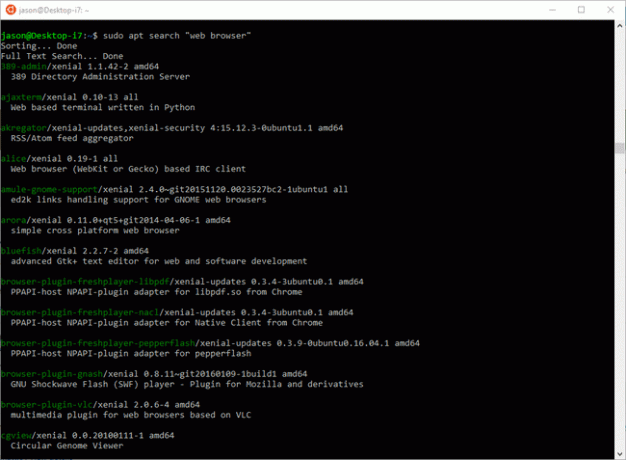
Aby uzyskać więcej informacji o rodzaju pakietu, wykonaj następujące czynności:
sudo apt pokaż.
Na przykład an trafny pokaz polecenie dla przeglądarka chrompakiet zawiera sporo informacji technicznych:

Posługiwać się pokaz sudo apt-cache zamiast tego uzyskać znacznie więcej informacji technicznych o pakiecie.
Po znalezieniu nazwy żądanego pakietu zainstaluj go za pomocą trafna instalacja Komenda. Aby zainstalować przeglądarka chrom pakiet np. typ:
sudo apt zainstaluj przeglądarkę chromu.
Zostaniesz poproszony o zainstalowanie dodatkowych pakietów, które przeglądarka chrom zależy. (Jeśli użyłeś -y flaga, polecenie zostanie wykonane bez monitu.)

Sprzątanie pakietów
Kilka innych trafnypomocne okazują się powiązane polecenia:
- trafna ponowna instalacja: Ponownie instaluje pakiet ze źródła repozytorium, przydatne, jeśli uważasz, że zepsułeś program, który ci się podoba.
- trafne usunięcie: Usuwa pakiet, ale pozostawia pliki skonfigurowane przez użytkownika.
- trafne czyszczenie: Usuwa pakiet, a także wszystkie powiązane z nim pliki, w tym pliki konfiguracyjne użytkownika.
- trafne automatyczne usuwanie: Usuwa pakiety, które zostały zainstalowane jako zależności, ale biorąc pod uwagę, że są przestarzałe lub inny pakiet został usunięty, są teraz osierocone. Sporadyczne uruchamianie tego polecenia może odzyskać trochę miejsca na dysku.
Kiedy instalujesz pakiet, plik z .Rozszerzenie DEB jest pobierany i umieszczany w folderze /var/cache/apt/packages. Pakiet jest następnie instalowany z tego folderu.
Wyczyść foldery /var/cache/apt/packages oraz /var/cache/apt/packages/partial za pomocą następującego polecenia:
sudo apt-get clean.
